आज हामी तपाईलाई उपयोगी अनुप्रयोगहरूको बारेमा मनपर्ने श्रृंखलाको अर्को भाग ल्याउँदैछौं, जसलाई हामीले 5 उपयोगिताहरू भनिसकेका छौं। अन्तिम एपिसोड पछि, तपाईंले आफ्नो खाताहरूबाट खरिदहरूको साथमा केही डलर गुमाउनु भएको हुन सक्छ, त्यसैले आजको उपयोगिताहरूको ब्याच फेरि निःशुल्क छ।
एप खानी
यो एप मेरो फोनको साथी भएको छ जब देखि मैले पहिलो पटक आईफोन किनेको छु। यो उत्कृष्ट उपयोगिताले एप स्टोरमा हुने कुनै पनि छुटहरूको अनुगमन र खोजी गर्दछ। त्यहाँ धेरै त्यस्ता अनुप्रयोगहरू छन्, तर Appminer सायद मेरो हृदयमा सबैभन्दा बढि बढेको छ, यसबाहेक, तुलना अनुसार, यसले सबैभन्दा बढी छुटहरू फेला पार्छ र तिनीहरूको बारेमा सबैभन्दा छिटो जानकारी दिन्छ।
तपाईंले छुट प्राप्त एपहरू ब्राउज गर्न सक्नुहुन्छ ठ्याक्कै त्यस्तै तरिकाले एप स्टोरमा कोटी अनुसार, र प्रत्येकको लागि तपाईंले दिइएको कोटीमा सबैभन्दा धेरै बिक्री हुने एप पनि हेर्न सक्नुहुन्छ, जुन मैले छुट खोज्ने अन्य कार्यक्रमहरूसँग थोरै छुटेको छु। यदि तपाइँ कुनै पनि कोटिहरूमा रुचि राख्नुहुन्न भने, तपाइँ यसलाई बन्द गर्न सक्नुहुन्छ।
तपाईंले अब नि:शुल्क वा केवल छुट-भुक्तानी गरिएका अनुप्रयोगहरू मात्र प्रदर्शन गर्न सक्नुहुन्छ र पक्कै पनि एकै पटक। अनुप्रयोगहरूलाई छुट दिइएको समय अनुसार क्रमबद्ध गरिएको छ, त्यहाँ व्यक्तिगत दिनहरूको विभाजन पनि छ।
यदि तपाइँ एक विशेष अनुप्रयोगमा रुचि राख्नुहुन्छ भने, तपाइँ यसलाई वाचलिस्टमा थप्न सक्नुहुन्छ - Appminer यसरी यसमा सम्मिलित एप्लिकेसनहरूको मूल्यहरूको प्रत्येक आन्दोलनलाई निगरानी गर्नेछ। यहाँको सबैभन्दा महत्त्वपूर्ण विशेषता भनेको पुश सूचना हो यदि एप तपाईंले सेट गरेको मूल्यभन्दा कम हुन्छ। पुश सूचनाहरू, तथापि, €0,79 को सानो अतिरिक्त शुल्कको लागि हो, जुन धेरै होइन र लगानी निश्चित रूपमा यसको लायक छ।
छुटहरूका अतिरिक्त, तपाईंले नयाँ एपहरूको स्तर निर्धारण पनि हेर्न सक्नुहुन्छ, जस्तै नेटिभ एप स्टोरमा, र US वा UK एप स्टोरबाट सबै कोटीहरूको शीर्ष-रेट गरिएका एपहरू।
iTunes लिङ्क - Appminer
TeamViewer
Teamviewer विशेष गरी नेटवर्क प्रशासकहरू र अन्य कम्प्युटर प्राविधिकहरू द्वारा व्यापक रूपमा प्रयोग गरिएको कार्यक्रम हो। यो रिमोट डेस्कटप नियन्त्रण हो। एउटा iPhone संस्करण पनि जारी गरिएको छ, ताकि तपाईं टाढाबाट र जाँदा कम्प्यूटरहरू व्यवस्थापन गर्न सक्नुहुन्छ।
जडान स्थापना गर्नको लागि एक मात्र शर्त एक स्थापित TeamViewer क्लाइन्ट हो, जुन निर्माताको वेबसाइटबाट निःशुल्क डाउनलोड गर्न सकिन्छ। तपाइँलाई तपाइँको आईफोनमा Wi-Fi मा जडान हुन आवश्यक छैन, एक साधारण किनारा पनि पर्याप्त हुनेछ। अवश्य पनि, प्रतिक्रिया गति पनि इन्टरनेट गति मा निर्भर गर्दछ, त्यसैले म चलाउन को लागी कम्तिमा 3G नेटवर्क सिफारिस गर्दछु।
जडान पछि, जुन अतिथि कम्प्युटरको ग्राहकबाट आईडी र पासवर्ड प्रविष्ट गरेपछि स्थापित हुन्छ, त्यसपछि रिमोट कम्प्युटरलाई पूर्ण रूपमा नियन्त्रण गर्न सम्भव छ। मुख्य नियन्त्रण तत्व सापेक्ष कर्सर हो, जसको साथ स्क्रिन पनि सारियो। यदि तपाइँ यसको वरिपरि आफ्नो बाटो फेला पार्न सक्नुहुन्न भने, तपाइँ एक प्रेस (वा दुई औंलाहरूले इशारा) को साथ जुम आउट गर्न सक्नुहुन्छ र आवश्यक ठाउँमा सार्न सक्नुहुन्छ।
स्क्रिनमा ट्याप गरेर क्लिक र डबल-क्लिक गर्ने काम गर्दछ, राइट-क्लिक उपकरणपट्टीमा फेला पार्न सकिन्छ। अवश्य पनि, तपाईं किबोर्ड पनि प्रयोग गर्न सक्नुहुन्छ। आईफोनको मूल बन्नुहोस्, र यदि तपाइँले अन्य प्रणाली कुञ्जीहरू छुटाउनुभयो भने, तपाइँ तिनीहरूलाई यहाँ किबोर्ड प्रतिमा अन्तर्गत फेला पार्न सक्नुहुन्छ।
TeamViewer को साथ, तपाइँ तपाइँको आरामदायी कुर्सीबाट उठ्नु बिना नै तपाइँको हजुरआमाको लागि देशको अर्को छेउबाट सजिलैसँग एन्टिभाइरस स्थापना गर्न सक्नुहुन्छ। म तपाईंलाई सम्झाउन चाहन्छु कि नि: शुल्क संस्करण गैर-व्यावसायिक प्रयोगको लागि मात्र हो।
iTunes लिङ्क - TeamViewer
मलाई गणना गर्नुहोस्
आजको भागमा, हामी अर्को काउन्टर प्रस्तुत गर्नेछौं, जुन पहिलो भागको भन्दा अलि फरक छ। काउन्ट अन मी पार्टी खेलहरू वा अन्य कुनै पनि गतिविधिहरूको लागि बढी अभिप्रेरित छ जहाँ धेरै खेलाडीहरूको स्कोर गणना गर्न आवश्यक छ।
एपले तपाईंलाई चार फरक स्कोरहरू हेर्न अनुमति दिन्छ जुन तपाईंले गणना गर्न सक्नुहुन्छ। व्यक्तिगत खेलाडीहरूको नाम राखिएको छ भनी यो बिना जान्छ, र तपाईंले यहाँ द्रुत रिसेट पनि पाउनुहुनेछ। सबै नम्बरहरू एप्लिकेसन बन्द गरेपछि पनि सुरक्षित रहनेछन्, सबै पछि, नयाँ अपडेट पछि, मल्टिटास्किङले पूर्ण रूपमा काम गर्दछ।
यद्यपि, यदि तपाइँ डाटा मेटाउन चाहनुहुन्छ भने, तल बायाँमा रहेको सानो जानकारी आइकनमा क्लिक गर्नुहोस् र रिस्टोर थिच्नुहोस्। सबै कुरा मेटाइनेछ र काउन्टरहरू मान ० मा फर्किनेछन्। सम्पूर्ण अनुप्रयोग ग्राफिक रूपमा धेरै राम्रोसँग प्रशोधन गरिएको छ, जसलाई iPhone 0 को लागि HD रिजोल्युसनले पनि मद्दत गरेको छ।
iTunes लिङ्क - मलाई गणना गर्नुहोस्
BPM मीटर
संगीतकारहरूले विशेष गरी यो अनुप्रयोगको प्रशंसा गर्नेछन्। यो एक धेरै सरल उपयोगिता हो जसले तपाईंलाई दिइएको गीतको टेम्पो गणना गर्न मद्दत गर्नेछ। तपाईले मात्र TAP बटन थिच्नुहोस् र अनुप्रयोगले अन्तरालको आधारमा प्रति सेकेन्ड बीटहरूको औसत संख्या गणना गर्दछ। त्यसपछि तपाइँ यसलाई हल्लाएर काउन्टर रिसेट गर्नुहोस्।
मिटरले iPod अनुप्रयोगसँग पनि काम गर्छ। यद्यपि यसले स्वचालित रूपमा प्ले भइरहेको ट्र्याकको बीटहरूको संख्या मापन गर्दैन, यसले कम्तिमा तपाइँलाई यसको नाम र कलाकार देखाउनेछ।
iTunes लिङ्क - BPM मीटर
गतिविधि मनिटर टच
नामले सुझाव दिए जस्तै, यो अनुप्रयोग प्रणाली जानकारी प्रदर्शन गर्न प्रयोग गरिन्छ, जुन तपाईंले चार ट्याबहरूमा फेला पार्न सक्नुहुन्छ। पहिलोमा, तपाईंले आफ्नो यन्त्रको बारेमा जानकारी पाउनुहुनेछ। यहाँ लगभग केहि छैन जुन तपाईले iPhone सेटिङहरूमा फेला पार्न सक्नुहुन्न। केवल अतिरिक्त कुरा तपाईको UDID हो, तपाईको उपकरणको अद्वितीय पहिचान नम्बर, जसको अनुसार, उदाहरणका लागि, विकासकर्ता इजाजतपत्रको मालिकले तपाईलाई बिटा परीक्षण कार्यक्रममा तोक्न सक्छ। तपाइँ यसलाई एपबाट सिधै इमेल गर्न सक्नुहुन्छ।
दोस्रो ट्याब प्रयोग हो, वा मेमोरी प्रयोग, दुबै परिचालन र भण्डारण। यो हामीले iTunes बाट थाहा पाएको राम्रो ग्राफिक्समा देखाइएको छ। दुर्भाग्यवश, सामग्री अनुसार भण्डारणको कुनै क्रमबद्धता छैन, त्यसैले कम्तिमा तपाइँसँग अपरेटिङ मेमोरी विभाजित छ। यी दुई सूचकहरूको अतिरिक्त, तपाइँ वास्तविक समयमा प्रोसेसर गतिविधि ग्राफ निगरानी गर्न सक्नुहुन्छ।
तेस्रो ट्याब ब्याट्री हो, अर्थात् यसको स्थितिको प्रतिशत र ग्राफिक प्रदर्शन। यसको अन्तर्गत, तपाईले व्यक्तिगत गतिविधिहरूको सूची र ब्याट्रीको वर्तमान अवस्थामा प्रत्येक गतिविधि गर्न सक्ने समय पाउनुहुनेछ। धेरै सामान्यहरूका अतिरिक्त, हामी फेसटाइम मार्फत किताबहरू पढ्ने, गेमहरू खेल्ने वा भिडियो कलहरू गर्न पाउन सक्छौं।
अन्तिम ट्याब चलिरहेको प्रक्रियाहरूको सूची हो। यसले मल्टिटास्किङको साथ अर्थ बनाउँछ - त्यसैले तपाइँ जान्नुहुन्छ कि तपाइँ वास्तवमा पृष्ठभूमिमा कुन एपहरू चलिरहेको छ। यो केवल एक शर्मको कुरा हो कि तिनीहरूलाई कार्यक्रमबाट सीधा बन्द गर्न सकिँदैन।
iTunes लिङ्क - गतिविधि मनिटर टच
यसले हाम्रो 5 उपयोगिताहरू श्रृंखलाको तेस्रो भाग समाप्त गर्दछ, र यदि तपाईंले अघिल्लो भागहरू मध्ये कुनै पनि छुटाउनुभयो भने, तपाईंले तिनीहरूलाई पढ्न सक्नुहुन्छ। यहाँ a यहाँ.
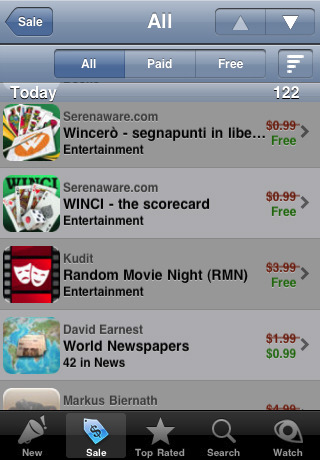
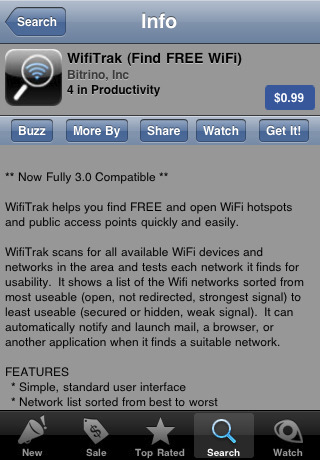
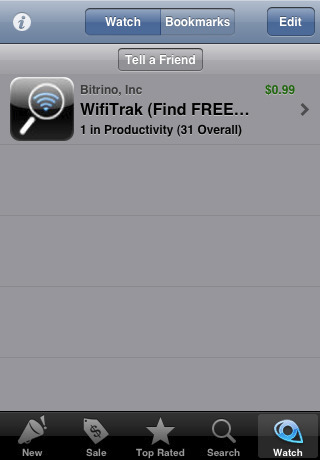
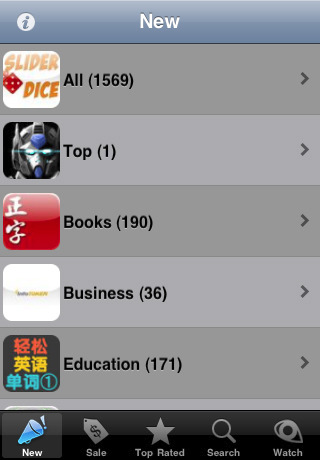
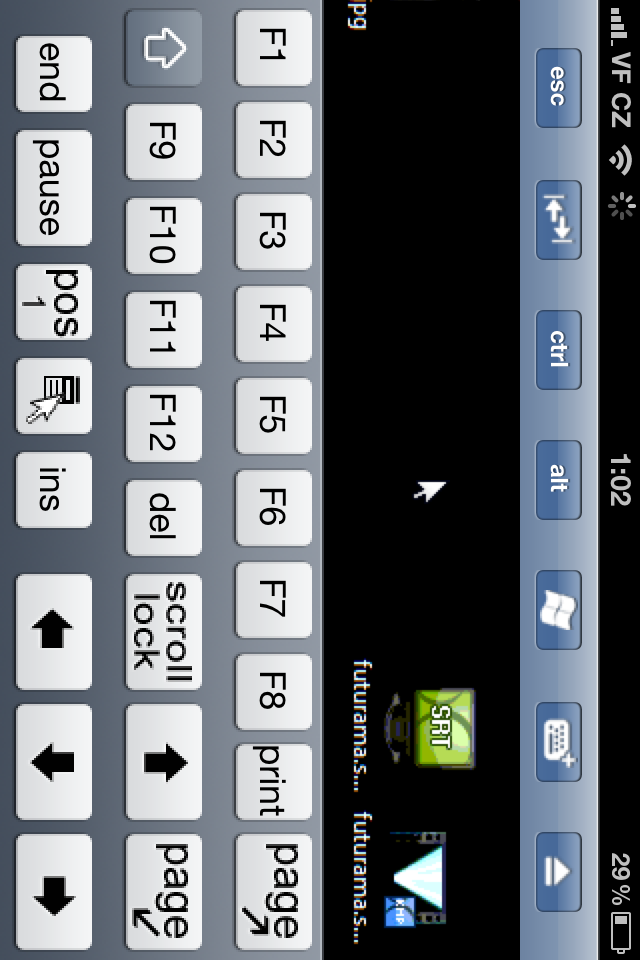
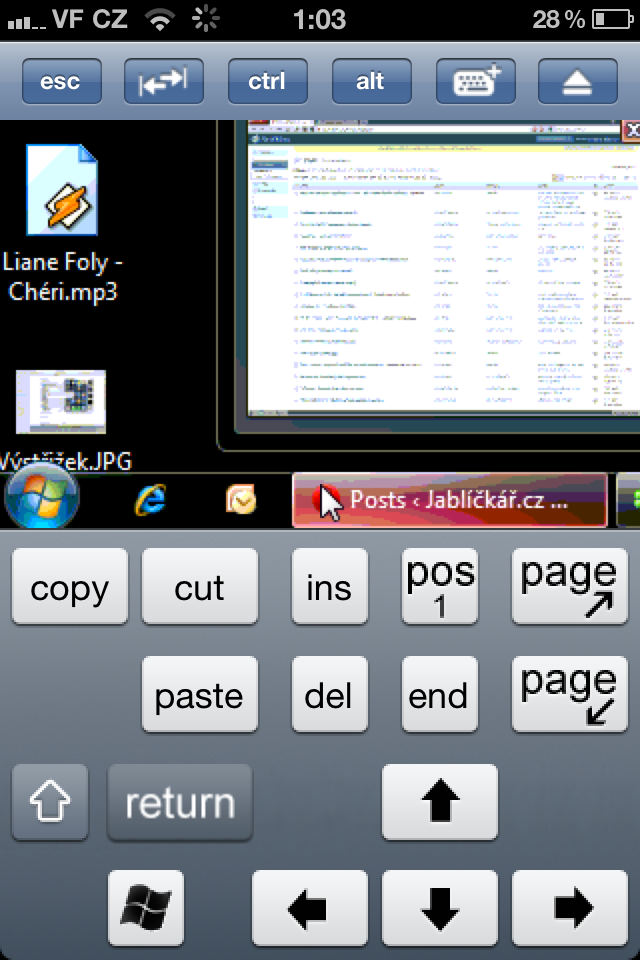
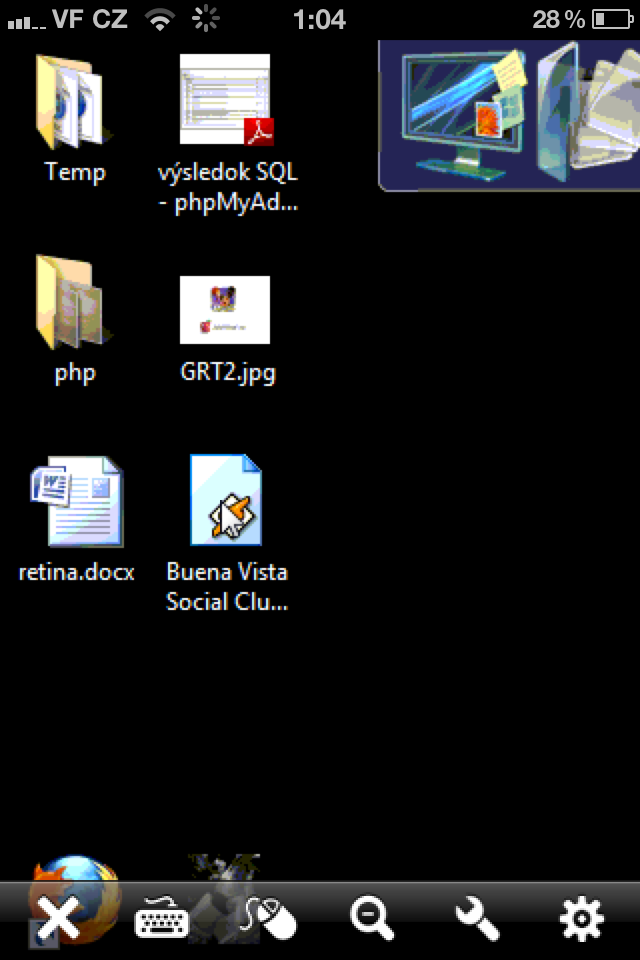
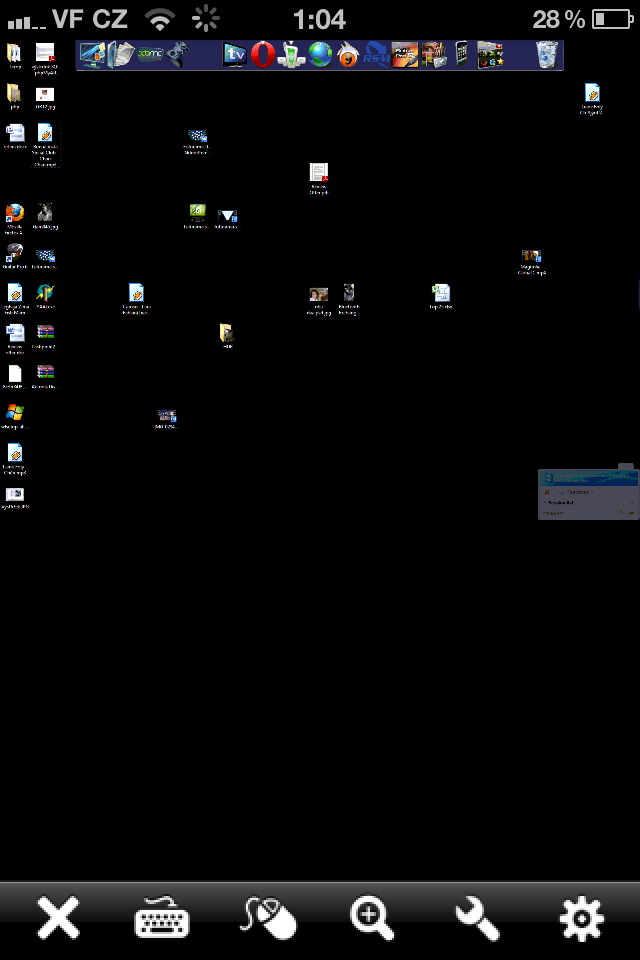
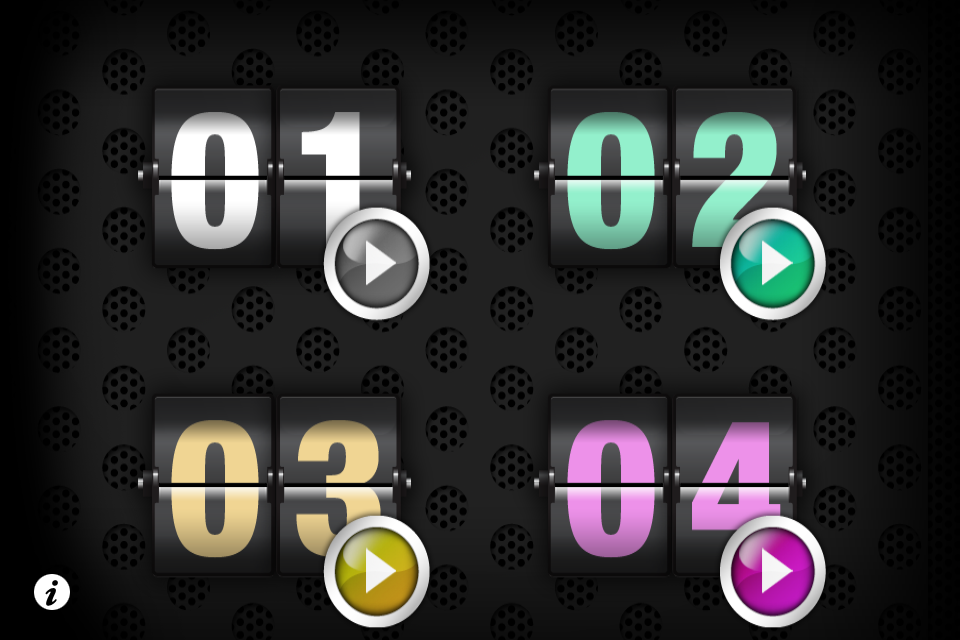
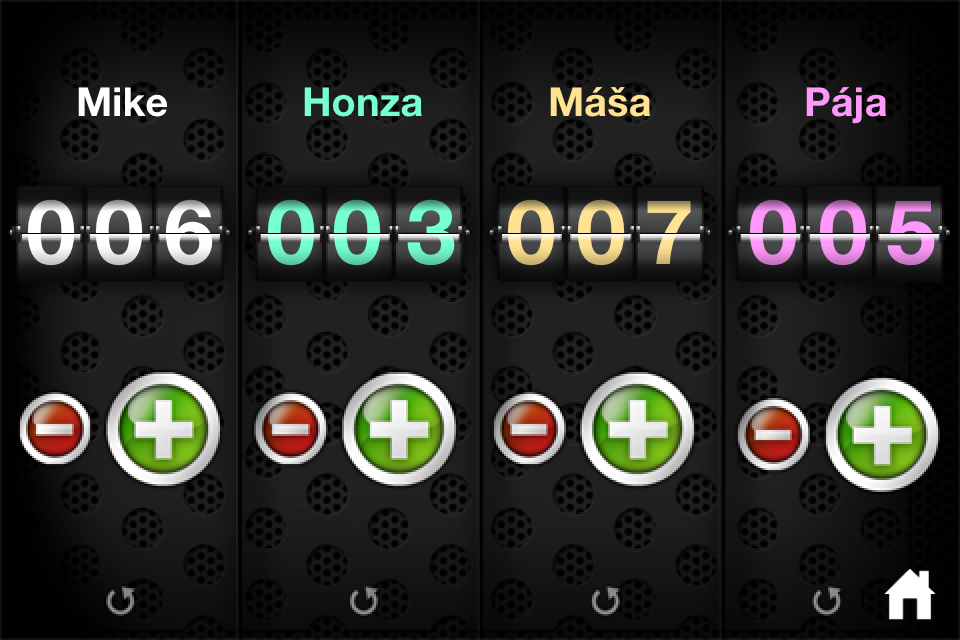
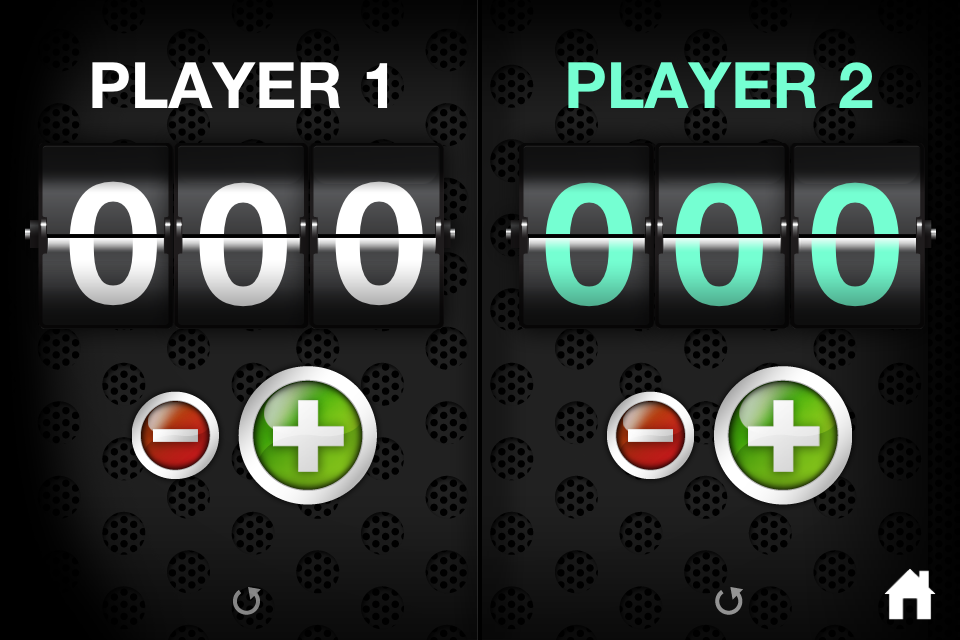
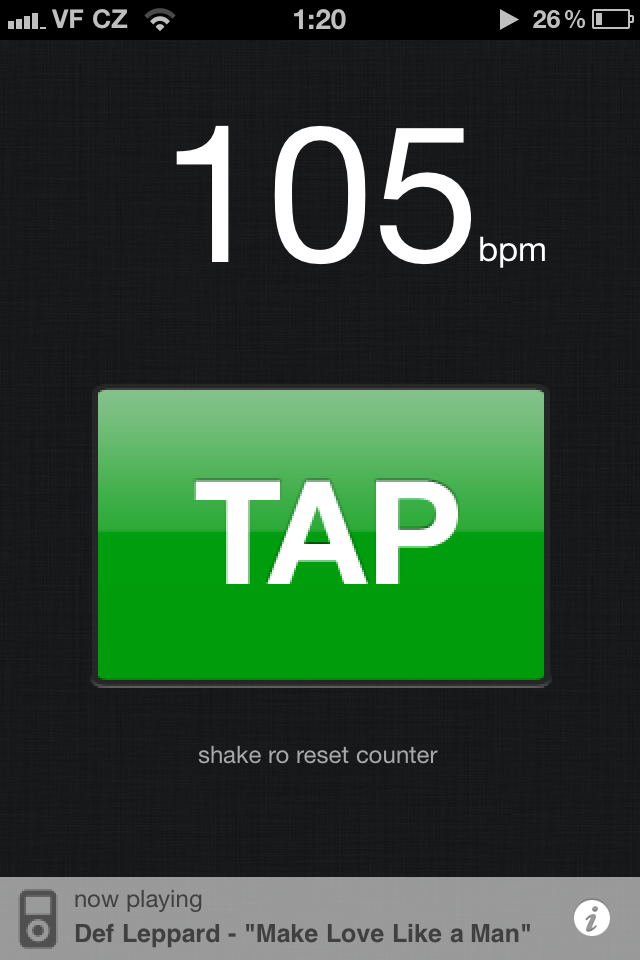
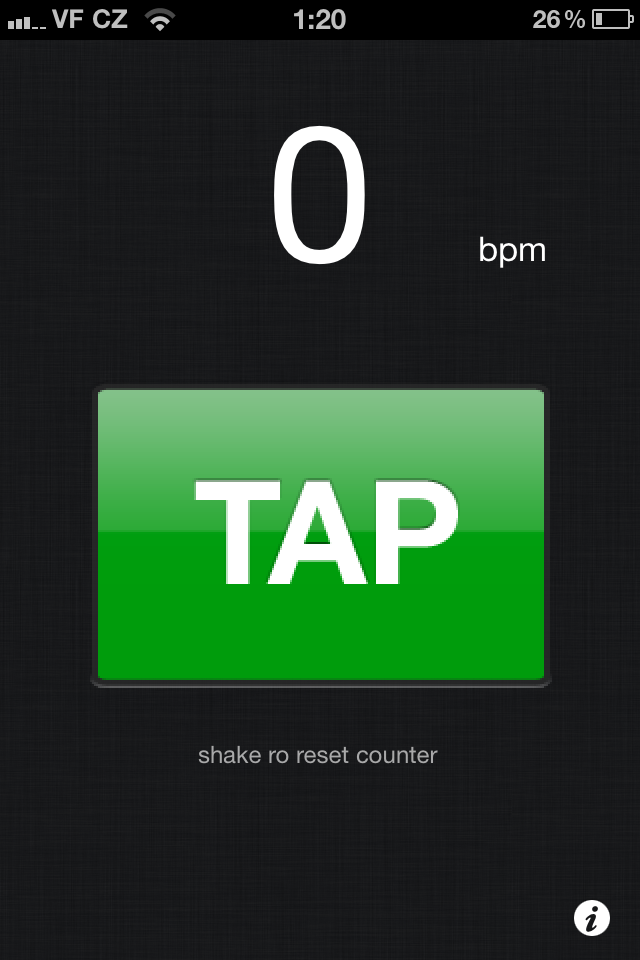
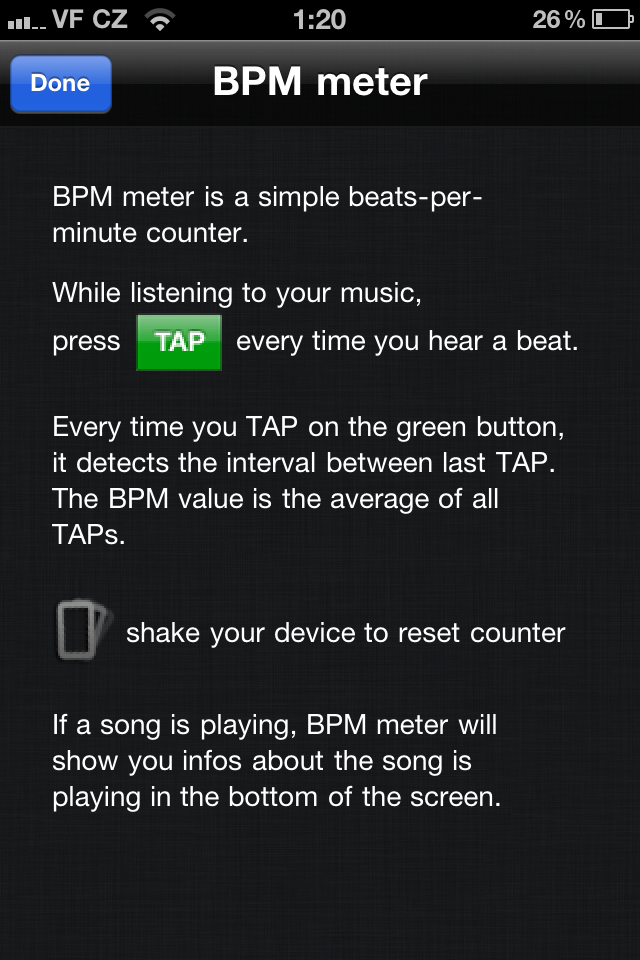
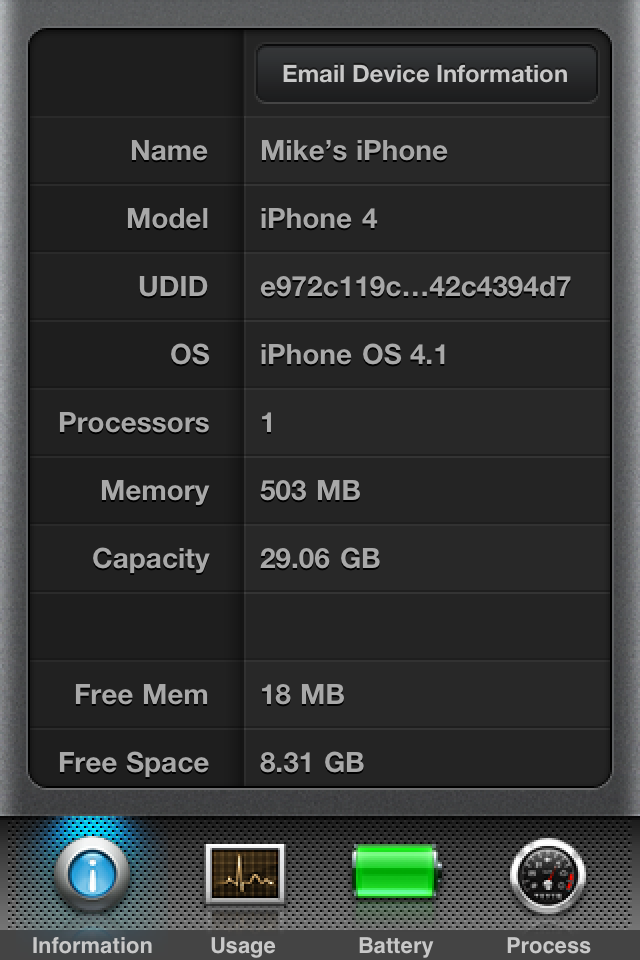
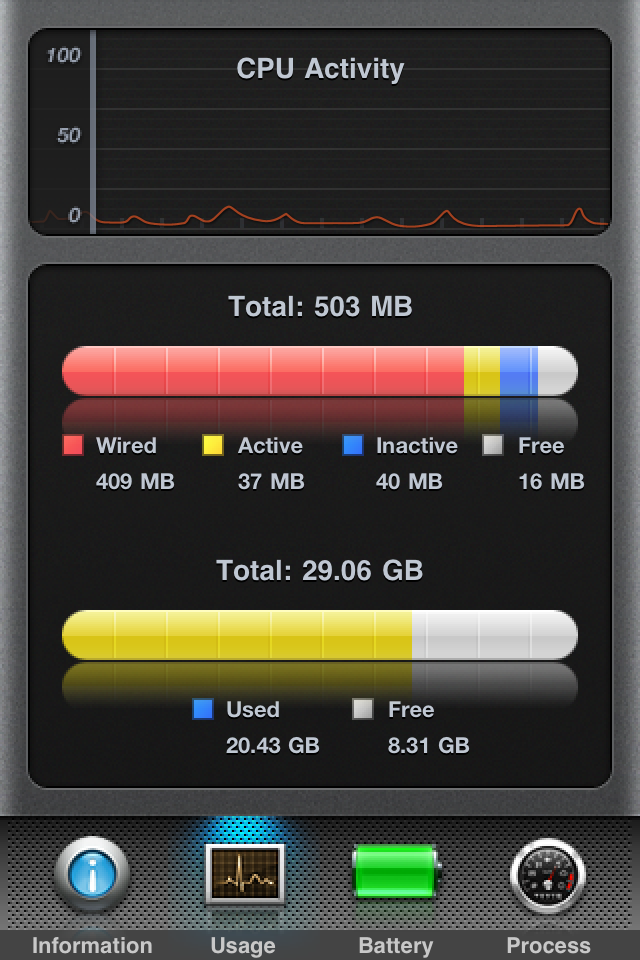
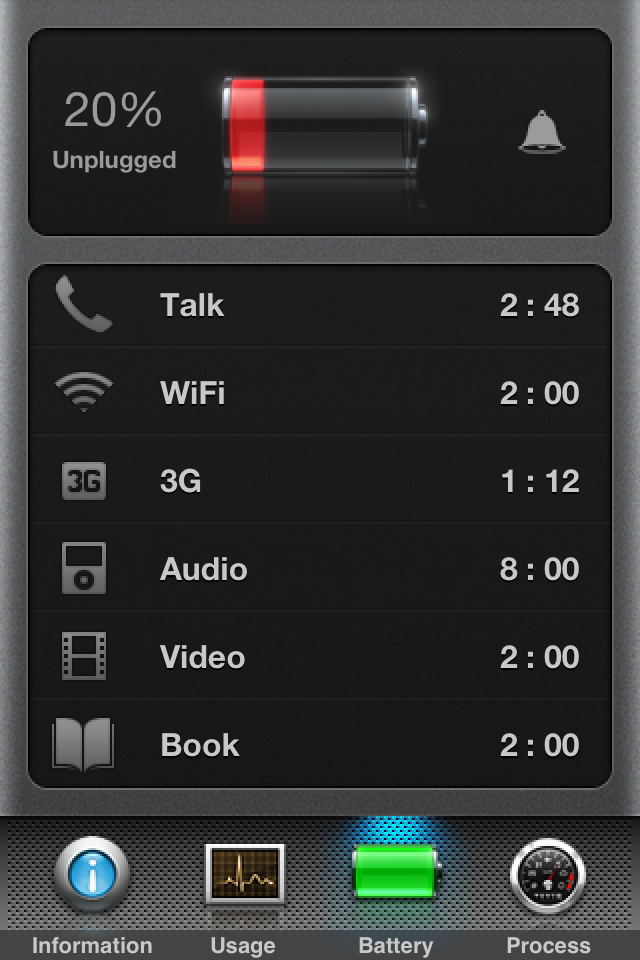
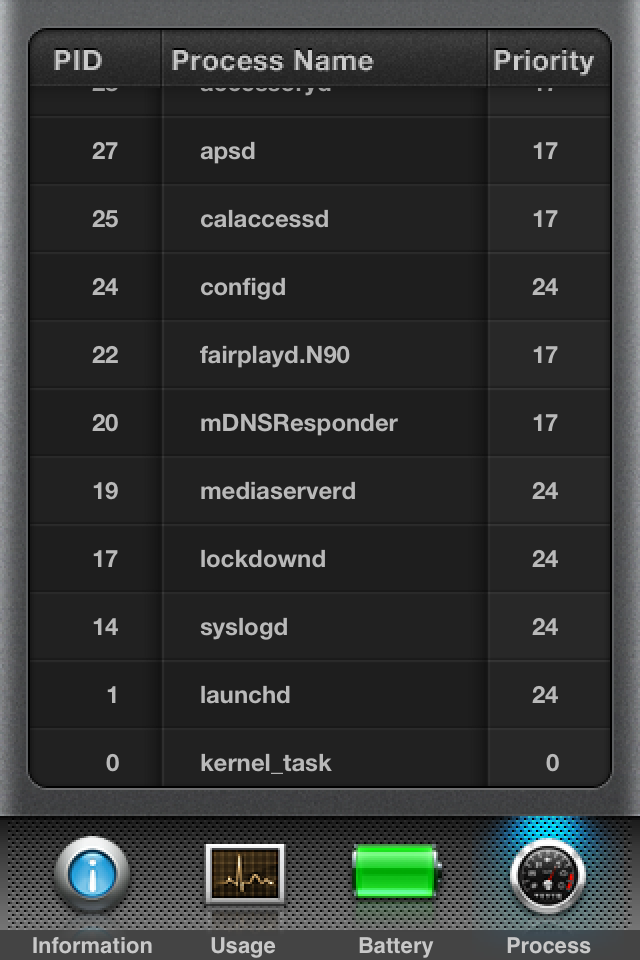
Naajs, यस्तै अरु लेखहरु... :-)
त्यसैले म अङ्ग्रेजी-चेक शब्दकोशमा एक घन्टा पुरानो छुट थप्दै छु, जुन पहिले $१० देखि $५ सम्म छुट थियो र अहिले नि:शुल्क छ, त्यसैले डाउनलोड गर्नुहोस्:
http://itunes.apple.com/app/english-czech-dictionary/id286231974?mt=8#
उत्कृष्ट एप। धेरै धेरै धन्यवाद!